最終更新日:2022.6.15
ワードプレスのプラグインはサイトをカスタマイズする場合には欠かせない拡張機能ですが、時にこのプラグインが悪さをすることがあります。
そんな中でも特に深刻な状況となるのが、プラグイン更新でのエラーですね。サイトが真っ白で、一行だけエラーの文言が並んでいるだけの状態のアレですね。あ~終わったな!って感じのアレですね。
つい最近、私もMacBookに買えてから初めてのプラグイン更新エラーで、サイト真っ白でプラグインエラーの文言を読む羽目になってしまいました。
windowsであればググれば大抵のことは解決するのですが、少数派のMacユーザーではそう簡単ではない場合もあるようです。
今回は、私のような新規のMacユーザーのワードプレスのプラグイン更新エラーでの対処方法をお伝えしてみようと思います。
MacOSでのワードプレスのプラグイン更新エラーの対処方法

1 エラーを起こしたプラグインを特定する
2 ftpソフトをダウンロードする
3 ftpソフトを起動する
4 サーバー情報を入力してサーバーにアクセスする
5 プラグインを削除する
ワードプレスのプラグイン更新で、サイトがエラーになった場合の対処法は、上記5つのステップで修復することができます。要は、問題のプラグインを削除するということですね。
上記の手順を詳しく解説していきますので、手順通りに進めていけば簡単に解決できると思います。それでは順に詳しく説明していきます。
1・エラーを起こしたプラグインを特定する
まずは問題となっているプラグインを特定しましょう。プラグインの更新時のエラーとなった場合は、更新を行なったそのプラグインが原因です。
但し、いくつかのプラグインを連続で更新した場合は、その特定が困難な場合もあるでしょう。そのような時はエラーの文言の中に、問題のプラグインの名前が書いてあります。エラー文言を良く見てプラグインの特定を行いましょう。
2・ftpソフトをダウンロードする
ワードプレスのプラグイン更新でエラーとなったサイトは、ログインも出来ませんので外部からサーバーにアクセスする必要があります。
そこで必要となるのがftpソフトと呼ばれるのものですが、MacOSでおすすめとなるのが「FileZilla」です。Macのデスクトップからアップルストアで「FileZilla」を検索してインストールしていきます。
有料もありますが、無料で十分ですので「入手」からインストールしていきます。
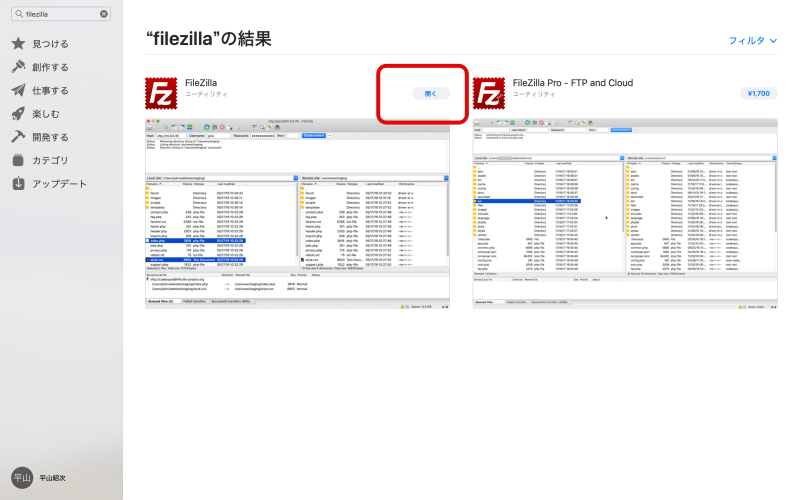
3・ftpソフトを起動する
「FileZilla」をインストールしたら、起動して設定を行っていきます。「FileZilla」の画面上部左にあるアイコンをクリックして設定を行っていきましょう。
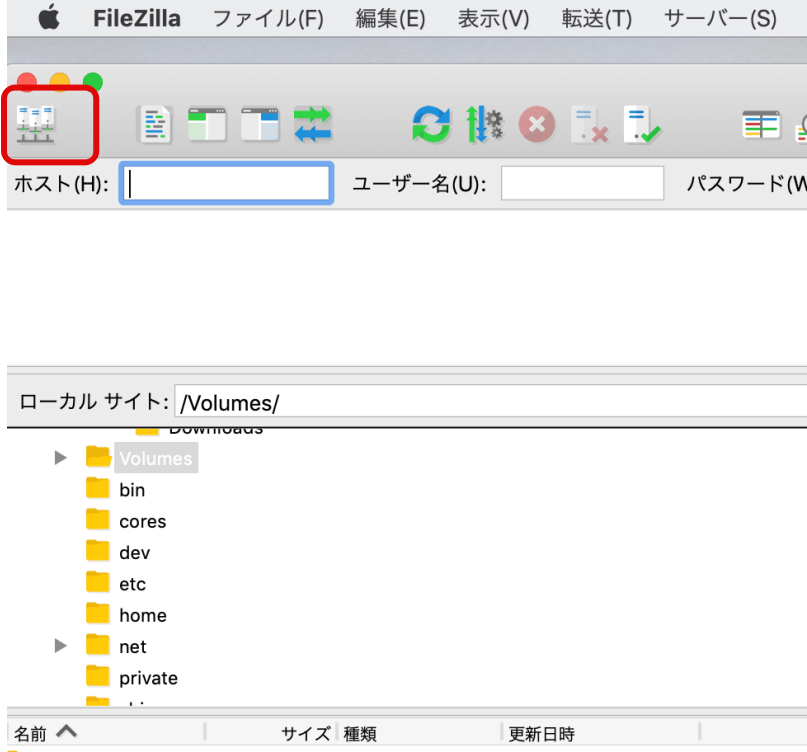
4・サーバー情報を入力してサーバーにアクセスする
アイコンをクリックするとウインドウが開きますので、サーバー情報を入力していきます。
まずは、あなたが契約しているサーバーから送られたメールなどに添付されたサーバー情報を用意してください。またはサーバーへアクセスして確認してください。*確認方法はXサーバーを例にとって解説しています。
1・あなたが分かりやすい名前を付けます。例えばサーバー名などですね。
2・ホスト名:ホスト名を入力します。
【ホスト名の確認方法】「xサーバーへログイン」→「サーバーパネル」→「FTPアカウント設定」→「ドメイン選択」→「FTPソフト設定」→「FTPサーバー名(ホスト名)」
3・ユーザー名:ユーザー名を入力します。
【ユーザー名の確認方法】「xサーバーへログイン」→「サーバーパネル」→「FTPアカウント設定」→「ドメイン選択」→「FTPソフト設定」→「ユーザー名(アカウント名)」
4・パスワード:サーバーパスワードを入力します
すべての入力が終わったら「接続する」をクリックしてサーバーへアクセスしましょう。
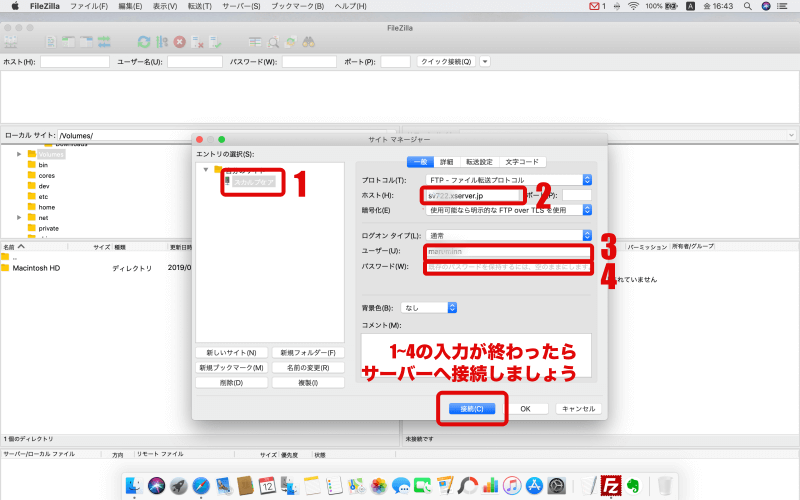
5・プラグインを削除する
サーバーへのアクセスに成功すると、右側下にサーバー側の情報が現れています。この中から、問題となっているサイトを選択してダブルクリックしていきます。
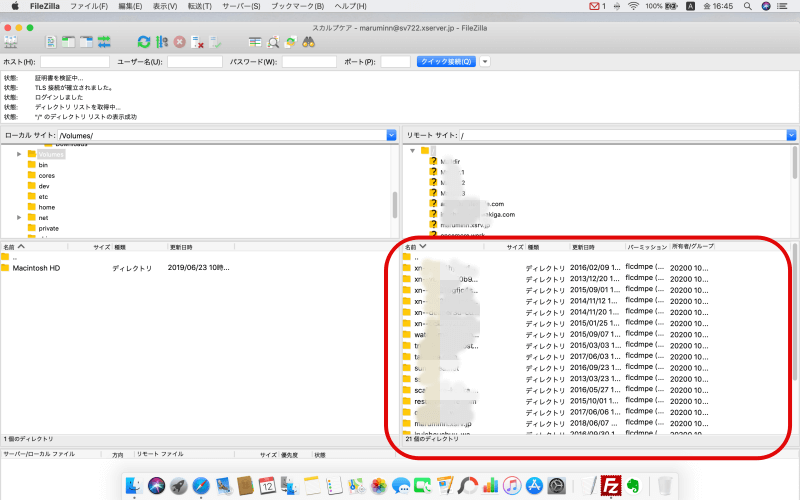
次は「public_html」をダブルクリックです。
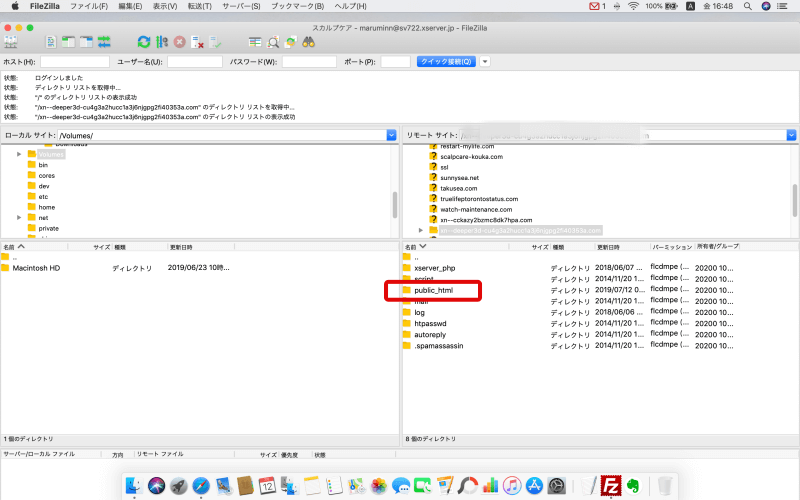
さらに「wp-content」をまたダブルクリックです。
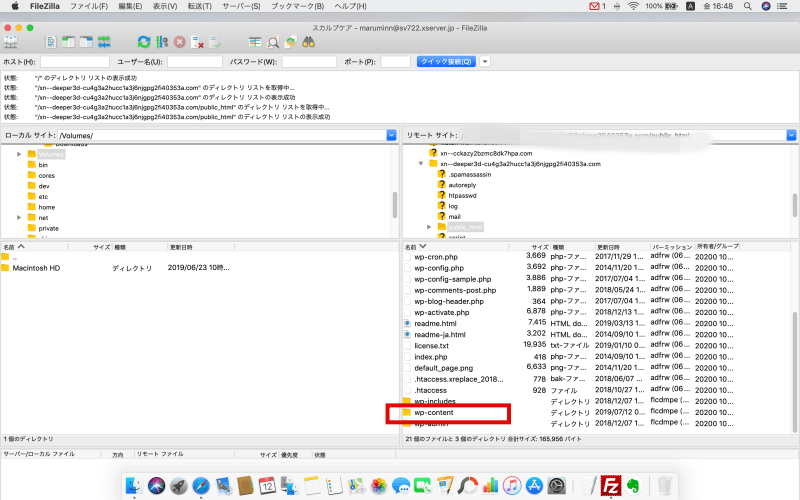
次は問題の「plugins」をダブルクリックです。
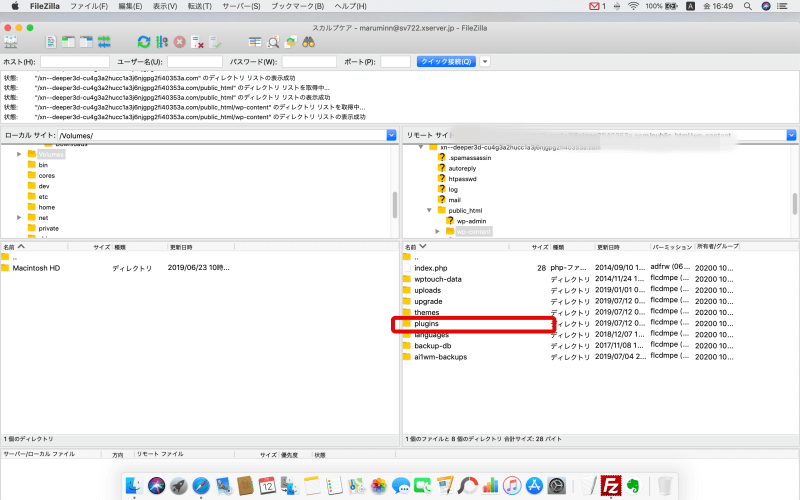
そうすると、インストールしてあるプラグインの一覧が確認できるはずです。この中から問題のプラグインを選択して右クリックしましょう。
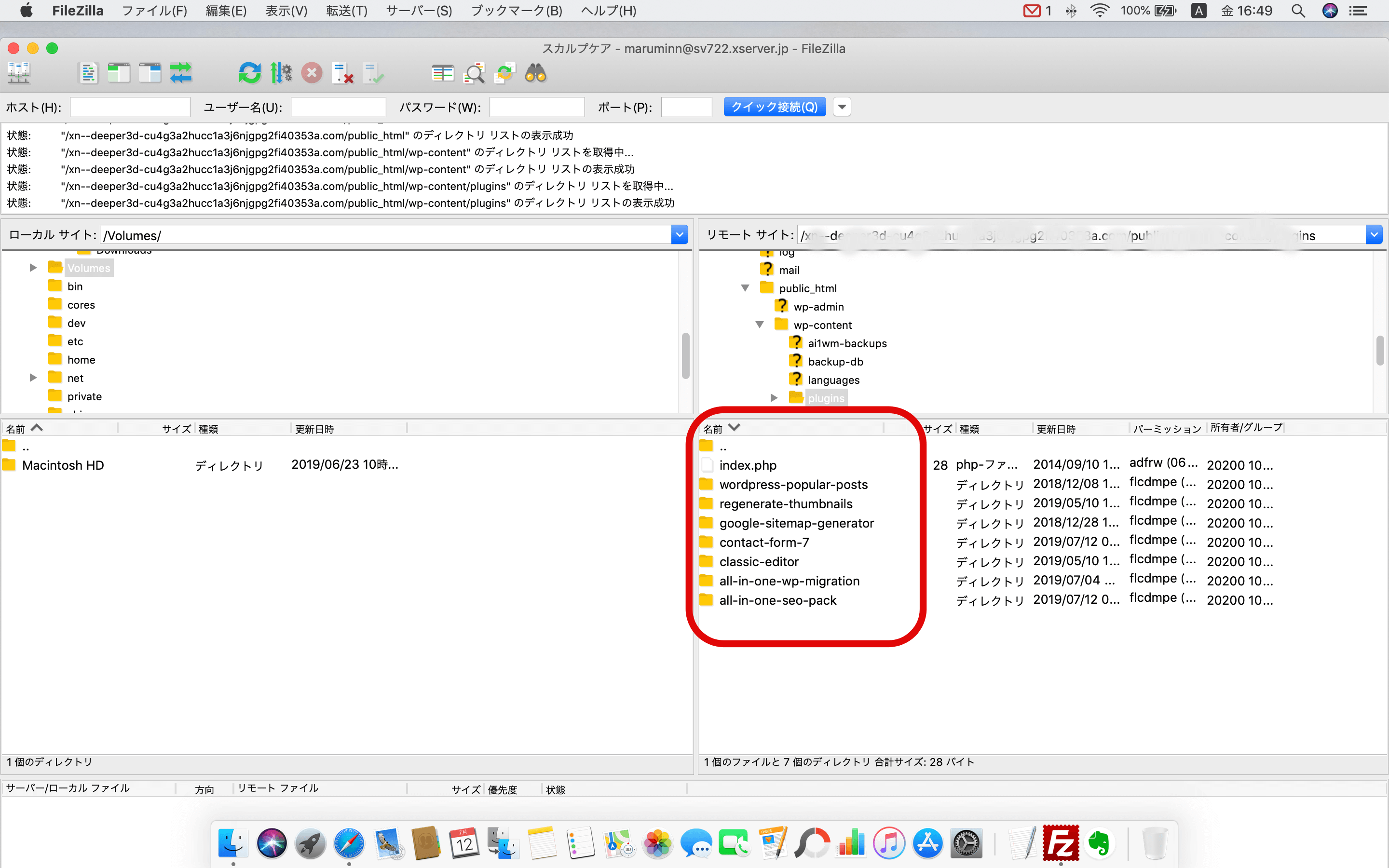
右クリックするとウインドウが開きますので「削除」しましょう。
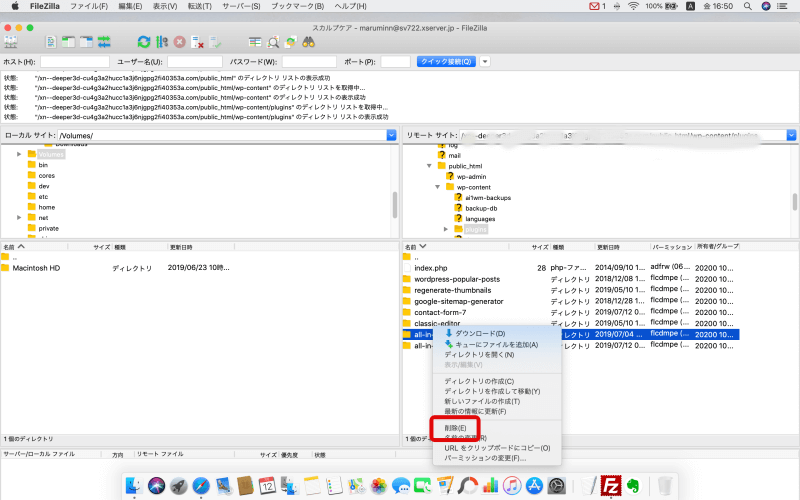
問題のプラグインを削除したら、サイトを確認してみてください。問題なくログインすることが出来るはずです。
まとめ
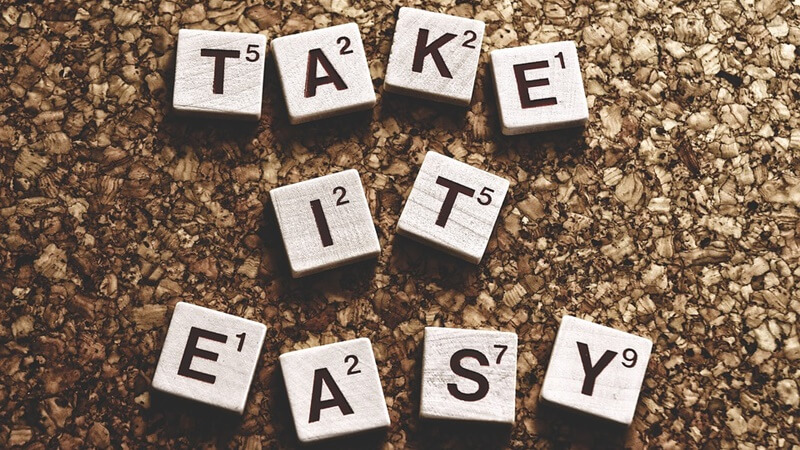
今回は、サイト運営を行っていると避けることが出来ないトラブルの中から、ワードプレスのプラグイン更新エラーでのMacOSユーザーの対処法をお伝えしてみました。
windowsユーザーであれば対応ソフトも多く、また多くの情報から解決も比較的簡単だったりもしますが、Macユーザーではちょっと違うかもしれません。
ですが、OSは違ってもFTPソフトを経由することで、多くの場合は簡単に解決することが出来ますので、同じようなトラブルを抱えた際はこちらのページが参考になればと思います。


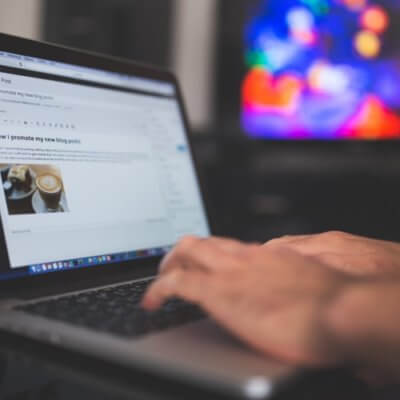
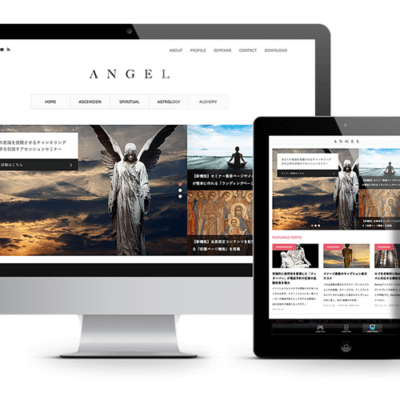


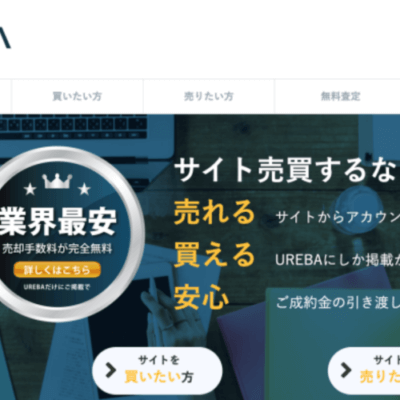
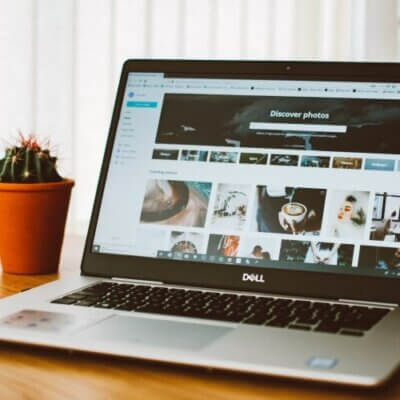
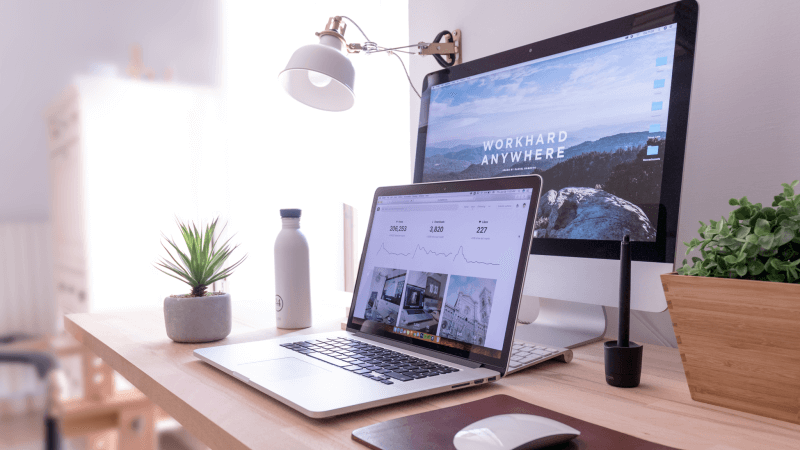



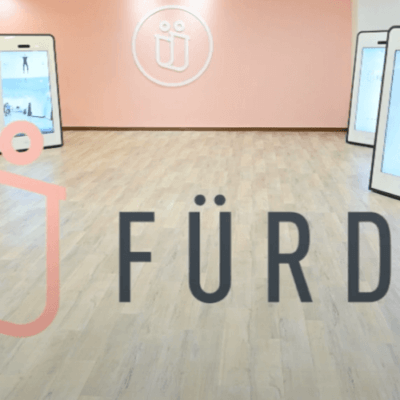

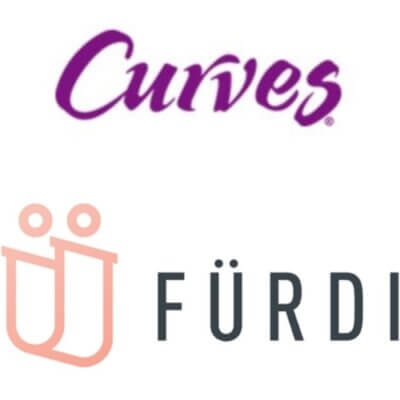

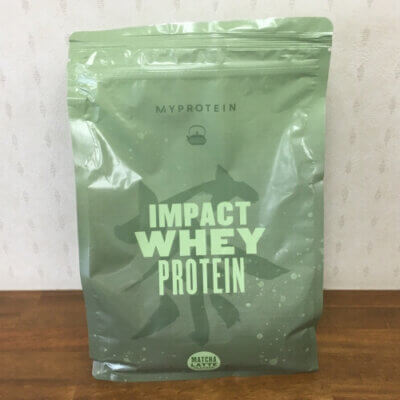



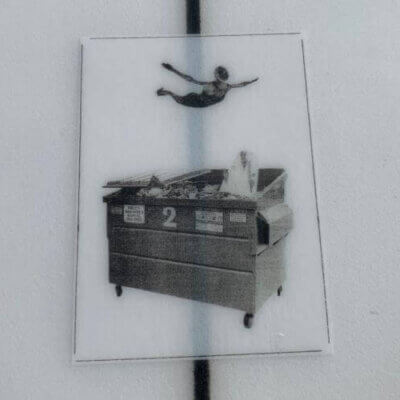






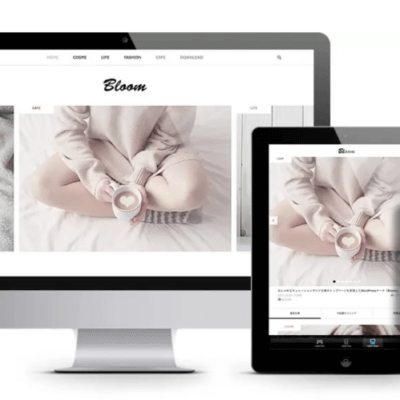





この記事へのコメントはありません。